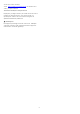operation manual
atmiņas ierīces dokumentācijā.
• Pārliecinieties, ka USB atmiņas ierīce ir saderīga ar
televizoru.
• Pārliecinieties, ka televizors atbalsta skaņas un attēla
failu formātus.
Saraustīta USB failu atskaņošana
• USB atmiņas ierīces pārsūtīšanas veiktspēja,
iespējams, ierobežo datu pārsūtīšanas ātrumu uz
televizoru, izraisot sliktu atskaņošanas kvalitāti.
Wi-Fi
Wi-Fi tīkls nav atrasts vai ir izkropļots
• Mikroviļņu krāsnis, DECT bezvadu tālruņi un citas
tuvumā esošas Wi-Fi 802.11b/g/n ierīces var radīt
traucējumus bezvadu tīklā.
• Ieteicams izmantot 5 GHz frekvenci (802.11ac) jūsu
maršrutētājā, kad televizors ir novietots vietā, kur
tuvumā ir daudzi citi bezvadu maršrutētāji (dzīvokļi,
u.c.).
• Pārliecinieties, vai ugunsmūri jūsu tīklā ļauj piekļūt
televizora bezvadu savienojumam.
• Vienkāršai bezvadu tīkla iestatīšanai neapslēpiet
maršrutētāja nosaukumu, izslēdzot SSID apraidi.
• Ja mājas bezvadu tīkls nedarbojas pareizi, varat
izmantot vadu tīklu.
Wi-Fi tīkla savienojums ir lēns
• Savienojiet maršrutētāju ar ātrdarbīgu interneta
pieslēgumu.
• Ierobežojiet to ierīču skaitu, kuras izmanto to pašu
maršrutētāju.
• Sk. bezvadu maršrutētāja lietošanas rokasgrāmatā
pieejamo informāciju par darbības rādiusu, datu
pārsūtīšanas ātrumu un citiem ar signāla kvalitāti
saistītajiem faktoriem.
DHCP
• Ja savienojums neizdodas, varat pārbaudīt
maršrutētāja iestatījumu DHCP (Dinamiskā
resursdatora konfigurācijas protokols). DHCP jābūt
ieslēgtam.
Bluetooth
Nevar izveidot savienojumu pārī
• Pārliecinieties, vai ierīce ir savienošanas režīmā.
Skatiet ierīces lietotāja rokasgrāmatu.
• Novietojiet maršrutētāju un bezvadu skaļruni pēc
iespējas tuvāk televizoram.
• Vietās ar lielu bezvadu tīklu aktivitāti - dzīvokļos ar
lielu bezvadu maršrutētāju skaitu - var palēnināt
bezvadu savienojumu.
• Mēģinājums savienot pārī vairākas ierīces ar
televizoru vienlaikus var neizdoties.
Zudis Bluetooth savienojums
• Novietojiet bezvadu skaļruni 5 metru diapazonā no
televizora.
Bluetooth audio un video sinhronizācija
• Pirms iegādāties bezvadu Bluetooth skaļruni,
uzziniet par tā audio vai video sinhronizācijas kvalitāti,
kas parasti tiek dēvēta par lūpu sinhronizāciju. Visas
Bluetooth ierīces nedarbojas pareizi. Lūdziet padomu
savam izplatītājam.
Internets
Nedarbojas internets
• Ja savienojums ar maršrutētāju ir izveidots pareizi,
pārbaudiet maršrutētāja savienojumu ar internetu.
Nepareiza izvēlnes valoda
Nepareiza izvēlnes valoda
Mainiet atpakaļ uz savu valodu.
1 - Nospiediet HOME (Sākums), lai atgrieztos
sākuma ekrānā.
2 - Sākuma ekrāna augšdaļā sistēmas joslā atlasiet
ikonu (Iestatījumi) un nospiediet OK (Labi).
3 - 5 reizes nospiediet (uz leju).
4 - 3 reizes nospiediet (pa labi), atlasiet savu
valodu un nospiediet OK (Labi).
5 - Nospiediet BACK (Atpakaļ), lai aizvērtu
izvēlni.
24.4
Palīdzība tiešsaistē
Lai atrisinātu jebkuru ar Philips televizoru saistītu
problēmu, varat izmantot mūsu tiešsaistes atbalstu.
Tajā varat izvēlēties savu valodu un ievadīt produkta
modeļa numuru.
Atveriet vietni www.philips.com/TVsupport.
Atbalsta vietnē varat atrast tālruņa numuru, lai savā
valstī sazinātos ar mūsu apkalpošanas centru, kā arī
atbildes uz bieži uzdotajiem jautājumiem. Dažās
valstīs varat tērzēt ar vienu no mūsu līdzstrādniekiem
un uzdot jautājumus tieši vai nosūtīt e-pastā.
Varat lejupielādēt jauno televizora programmatūru vai
rokasgrāmatu lasīšanai savā datorā.
24.5
Atbalsts un remonts
Lai saņemtu atbalstu, pa tālruni varat sazināties ar
klientu apkalpošanas centru savā valstī. Mūsu servisa
centra darbinieki veiks remontu, ja nepieciešams.
Tālruņa numuru skatiet televizora komplektā
iekļautajā drukātajā dokumentācijā.
91